Use a área de trabalho remota no Google pode ser a solução perfeita para quando você precisar de assistência técnica ou quando precisar acessar sua área de trabalho de outro local. Além disso, às vezes a Microsoft solicitará acesso à sua área de trabalho para ajudá-lo a solucionar problemas.
Permitir o acesso remoto pode ser de grande ajuda para muitas funções. É por isso que o Chrome criou a possibilidade de usar a área de trabalho remota do Google para que você possa acessar suas informações mesmo quando não estiver na frente do computador. A boa notícia é que você pode fazer isso no seu PC e no seu dispositivo móvel.
Por que usar a área de trabalho remota no Google?
O Google Remote Desktop é muito mais fácil de instalar do que outros aplicativos semelhantes de acesso remoto. É uma atividade muito segura, uma vez que todas as sessões que você fizer usando este desktop serão protegidas por alguns recursos de segurança importantes do Google.
Acessar uma área de trabalho remota pode ajudá-lo acessar suas contas e manipular seu computador mesmo quando você não está na frente dela. Esta é uma excelente vantagem se você precisa operar suas contas à distância.
Outra vantagem muito interessante do desktop remoto do Google é que ele é um ótimo participante quando alguém precisa consertar um problema, mas não sabe como. Neste caso, você pode dar acesso à área de trabalho remota a um amigo ou técnico que saiba solucionar o problema e, portanto, não precise estar na frente do computador para fazê-lo.
O sistema de desktop remoto que o Google oferece é um dos mais fáceis de operar do mercado, pois seu processo de configuração é bastante fácil para qualquer usuário. A ideia desta mesa é resolver alguns problemas de uma forma muito mais fácil.
Você pode estar interessado em aprender como ativar o modo escuro no Chrome

Use a área de trabalho remota no Google a partir do PC
Usar a área de trabalho remota no Google a partir do PC é bastante simples usando a extensão “Chrome Remote Desktop”. É um plugin aplicável no Windows, bem como no iOS e Android. O processo de configuração é realmente o mesmo em todos os sistemas.
Usando plugins
Esta extensão funciona através da sua conta do Gmail e está facilmente disponível na web. Lembre-se de que é importante usar a mesma conta do Gmail que a conta do navegador. Isso significa que tanto o seu PC quanto o dispositivo no qual você deseja usar a área de trabalho remota devem estar conectados à mesma conta do Google.
Para instalar a extensão, basta seguir estas etapas:
- Primeiro digite o endereço https://remotedesktop.google.com/ no seu navegador
- Quando você estiver na página, escolha a opção “Começar” e aí você terá que clicar no ícone que indica o download que se parece com um botão azul circular com uma seta
- Depois de clicar em download, você será redirecionado para a página da Chrome store
- Você verá a opção de “Chrome Remote Desktop” ou “Chrome Remote Desktop” e à direita um botão com a legenda “Adicionar ao Chrome” o que você deve selecionar
- Será aberta uma janela na qual serão apresentadas duas opções. Para instalar, selecione “Adicionar extensão”. Nesse momento, começará a instalação da extensão em seu navegador. Quando o processo for concluído, você poderá fazer a configuração em seu computador para poder acessar a área de trabalho remota em seu dispositivo móvel.
- Na parte superior direita do navegador você verá o ícone da área de trabalho remota localizado na parte superior direita
- Isso o levará diretamente para o assistente de configuração, onde o arquivo executável começará a ser baixado
- Assim que o arquivo for baixado e instalado, você poderá realmente começar a configuração pelo PC.
- Você verá uma página indicando que está pronto para instalação. Lá, selecione “Aceite e instale”. Esta é a última etapa da instalação da área de trabalho remota.
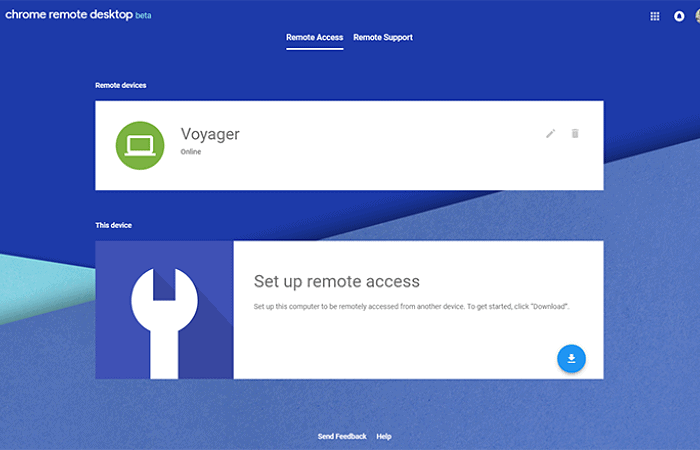
Como configurar a área de trabalho remota do Google
Assim que a extensão estiver completamente instalada, você terá que configurar a área de trabalho para que esteja pronta para ser usada. Para usá-lo, você só precisa fazer o seguinte:
- Ser-lhe-á pedido que escolha o nome do seu computador, que será a forma como irá identificar o seu computador quando o procurar noutros dispositivos
- Depois de inserir o nome, clique em “Segue”
- Em seguida, será solicitado que você crie um Código de Segurança PIN de 6 dígitos. Assim que tiver, clique em “Começar”.
NOTA: Deve-se observar que esse código ou PIN será solicitado quando você tentar usar a área de trabalho remota no Google a partir de outro dispositivo, portanto, use um que seja fácil de lembrar.
Assim que esta etapa for concluída, o Chrome se conectará ao sistema de acesso remoto. Você perceberá isso quando, após alguns segundos, ver a palavra “Conectados” o Com o nome que você escolheu para o seu computador. O que isso significa é que o computador está pronto para se conectar a outro dispositivo.
Não perca os 10 melhores Google Apps
Use a área de trabalho remota no Google vinculando-se a outro dispositivo
Para poder usar a área de trabalho remota no Google de outro dispositivo, você deve vinculá-la ao PC. Para fazer isso, siga estas etapas:
- Certifique-se de que o nome do computador apareça online e clique no botão azul à direita do nome
- Ao selecioná-lo e conectar-se, será solicitado o PIN ou o código de segurança que você digitou
- Depois de inserir o PIN, o dispositivo estará pronto para ser vinculado a outros.
NOTA: Para poder usar a área de trabalho remota no Google por meio de um smartphone, ambos devem estar associados à mesma conta do Google no navegador Chrome.
Como usar a área de trabalho remota no Google a partir de um celular
Este processo permitirá que você acesse seu PC a partir de seu smartphone Android. Para fazer isso, você deve instalar o aplicativo “Chrome Remote Desktop”. Para fazer o download e instalar o aplicativo em seu telefone com sucesso, você só precisa fazer o seguinte:
- Vá para a app store e pesquise o Chrome Remote Desktop dentro de aplicativos
- Depois de selecioná-lo, você deve clicar no botão “Instalar”
- Após a conclusão da instalação, você deve abrir o aplicativo
- Ao abrir o aplicativo, será exibida uma lista na qual você deve selecionar o computador com o qual deseja se vincular. Lembre-se de que ambos os dispositivos devem usar a mesma conta do Google; caso contrário, o nome do computador não aparecerá na lista
- Ao selecionar a equipe a ser vinculada, você será solicitado a digite o PIN de segurança
- Depois de inserir o PIN, você terá acesso ao seu computador que será exibido na tela do seu telefone celular
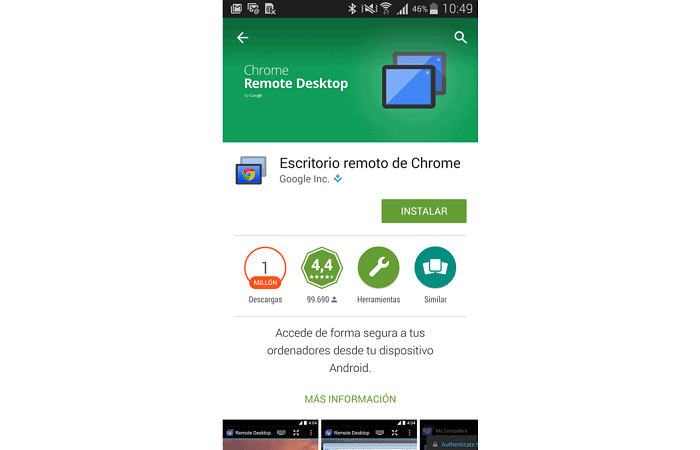
NOTA: Quando fazemos a instalação no nosso telemóvel podemos comece a usar a área de trabalho remota no Google. O que você verá ao acessar será o seu computador no telefone e, a partir deste dispositivo, você poderá fazer o que precisa com mais facilidade. Esta é uma operação muito segura porque todas as atividades nesta área de trabalho remota são criptografadas.
Se ao invés do Android você trabalhar com ios, não há problema. As etapas serão exatamente as mesmas apenas que você deve encontre o aplicativo em sua App Store. O download, instalação e processo de emparelhamento são os mesmos em ambos os dispositivos.
conclusão
Saber como usar desktop remoto no google pode ser de grande ajuda em vários casos. Fazer isso não é difícil e as configurações necessárias não são complexas. Este é um procedimento bastante seguro da parte do Chrome, mas lembre-se sempre de que suas senhas devem ser privadas.







